
Gabriel Brooks
0
1108
77
Son zamanlarda, Google Android'i daha çevrimdışı hale getirmek için adımlar attı. Google Haritalar alanlarını çevrimdışı kaydedebilirsiniz Android için Google Haritalar'da Çevrimdışı Haritalar Nasıl İndirilir Android için Google Haritalar'da Çevrimdışı Haritalar Nasıl İndirilir İnternet bağlantısı olmadan Google Haritalar'ı kullanmak ister misiniz? Bu nasıl. ve hatta Google aramalarını sıraya sokabilirsiniz Şimdi Çevrimdışıyken Google Aramaları Sıralayabilirsiniz Artık Google Çevrimdışıyken Google Aramaları Sıralayabilirsiniz Google, Android için Google uygulamasında bir güncelleme yayınlıyor. Bu güncelleme, çevrimdışı olduğunuzda bile artık Google’da arama yapabileceğiniz anlamına gelir. Tür. İnternete bağlı değilken. Android'in eksikliği, web sayfalarını çevrimdışı kullanım için saklamanın basit ve resmi bir yoluydu. Evet, Android telefon üreticilerinin üçüncü taraf uygulamaları ve çözümleri vardı Android Skins Açıklaması: Donanım Üreticileri Android'i Nasıl Değiştirir? Android Skins Açıklaması: Donanım Yapıcılar Hisse Senetlerini Nasıl Değiştirir Donanım üreticileri Android'i alıp tamamen kendi başlarına birşeyin içine çekmeyi sever, ama bu iyi ya da kötü bir şey midir? Bir göz atın ve bu farklı Android arayüzlerini karşılaştırın. . Ancak, Google'ın şu anda Chrome'da yerleşik bir çevrimdışı modu vardır. Artık Android'de Chrome'u Kullanarak Çevrimdışı Okuyabilirsiniz Artık Android'de Chrome'u Kullanarak Çevrimdışı Okuyabilirsiniz Artık Chrome kullanıcıları bir süredir çevrimdışı olarak okuyabiliyor olsa da, Google bazı geliştirmelerde bulundu. daha sorunsuz bir deneyim yapmalı. .
Bu makalede, Chrome'un çevrimdışı özelliğinin nasıl çalıştığını ve işin yapılması için diğer üç alternatif yöntemi göstereceğiz.
1. Chrome Kullanarak Çevrimdışı Kaydet
Google'ın kendi Chrome tarayıcısı 5 Android İçin Gizli Chrome Denemeniz Gereken Tweaks 5 Android İçin Gizli Chrome Denemeniz Gereken Tweaks Bu bayrakları Chrome'da etkinleştirdikten sonra, göz atma deneyiminiz çok daha iyi olacak. Artık Android telefonunuzda orijinal biçimlendirmelerle birlikte tam web sayfalarını kaydetmenize izin veren bir çevrimdışı moda sahiptir. Bu harika, çünkü Chrome'un en son sürümünü çalıştırdığınız sürece, bu özelliğe zaten erişebilirsiniz..
Read-it-later uygulamalarının aksine 5 Daha Sonra Her Şey İçin Yer İşareti Yapan Cebine Daha İyi Alternatifler 5 Daha Sonra Her Şey İçin Yer İşareti Olan Cebe İçin Daha İyi Alternatifler Pocket, uzun zamandır internetin en iyi dijital yer imi hizmeti olma özelliğini taşıyor. Ancak, hurdaya çıkarma ve daha sonra onu daha sonra okuyabilecek yer imi alternatifleri aramanın zamanı geldi mi? Aşağıda konuştuğumuzda, Chrome web sayfasını indirir olduğu gibi. Böylece tüm resimlere, metinlere ve verilere aynı formatta erişebileceksiniz. Read-it-after hizmetleri genellikle web sayfasından biçimlendirmeyi kaldırır.
Chrome'un çevrimdışı modu, İndirilenler özelliği ve ilk kez kullananlar için açık olmayabilir.
Bir web sayfasını çevrimdışı erişime kaydetmek için sağ üstteki üç nokta simgesine ve ardından simgesine dokunun. İndir buton. Sayfa arka planda indirilmeye başlar ve sayfa telefonunuza kaydedildiğinde bir onay alırsınız..
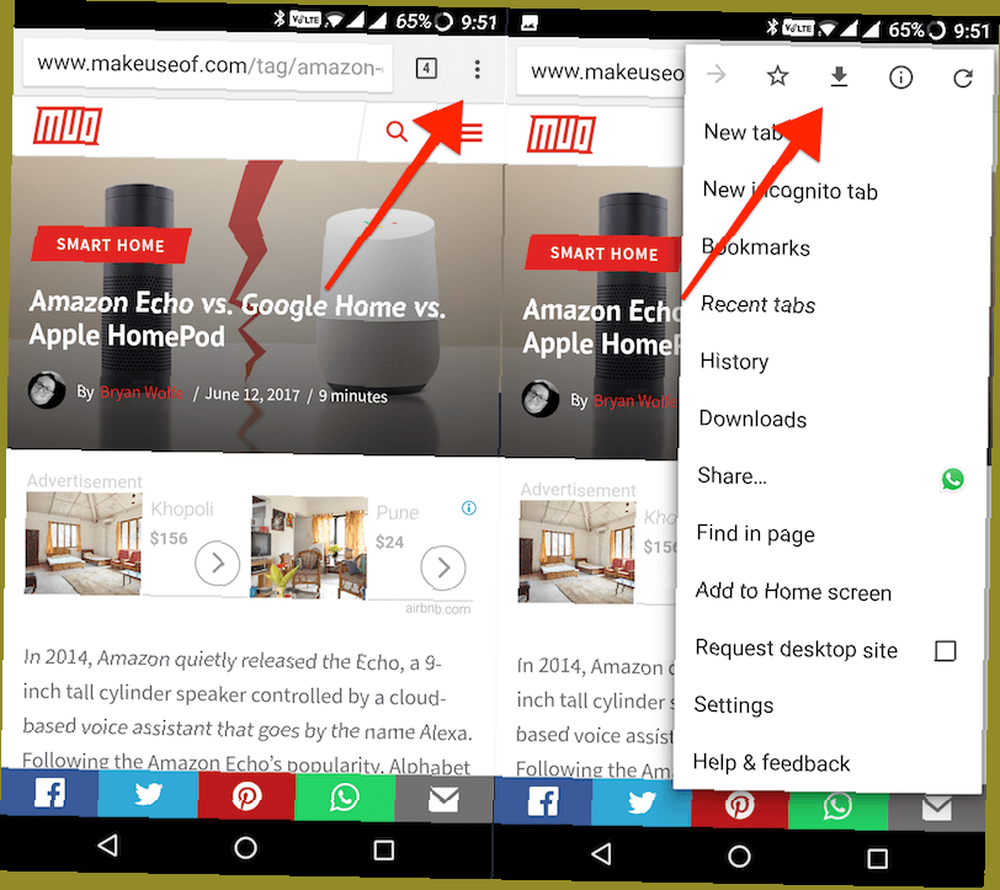
Bir sayfayı açmadan bile kaydedebilirsiniz. Bir bağlantıya uzun dokunun ve İndirme linki.
Artık internete bağlı olmadığınız zaman içeriğe erişimi kaybetme endişesi duymadan sayfayı ve uygulamayı kapatabilirsiniz..
Kayıtlı sayfalara geri dönmek için, İndirilenler Bölüm. Chrome'da, üç nokta simgesine dokunun ve İndirilenler. Sayfayı kaydettikten hemen sonra geri geliyorsanız, listenin en üst kısmında göreceksiniz..
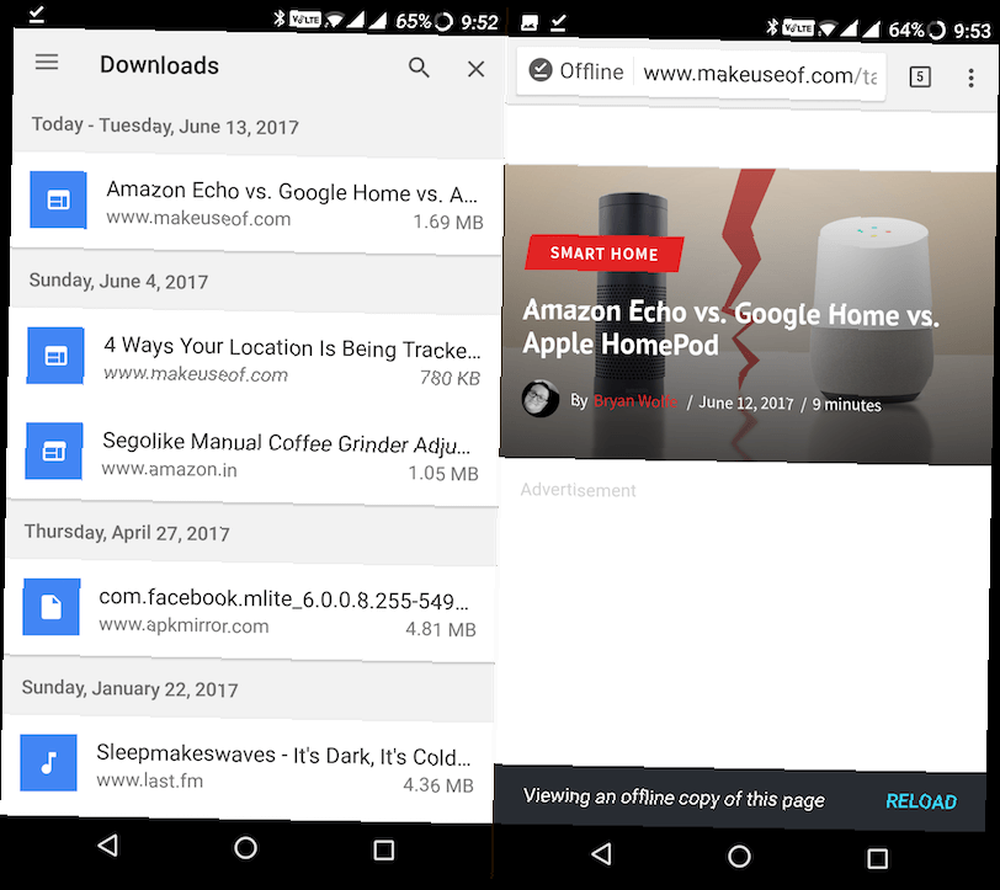
Ancak, bir süre kullanılmışsa, sol üstteki üç satır simgesine dokunarak ve seçerek yalnızca kaydedilen sayfaları sıralayabilirsiniz Sayfalar. İndirilen bir sayfayı listeye dokunup basılı tutarak ve listeyi seçerek de kaldırabilirsiniz. silmek buton.
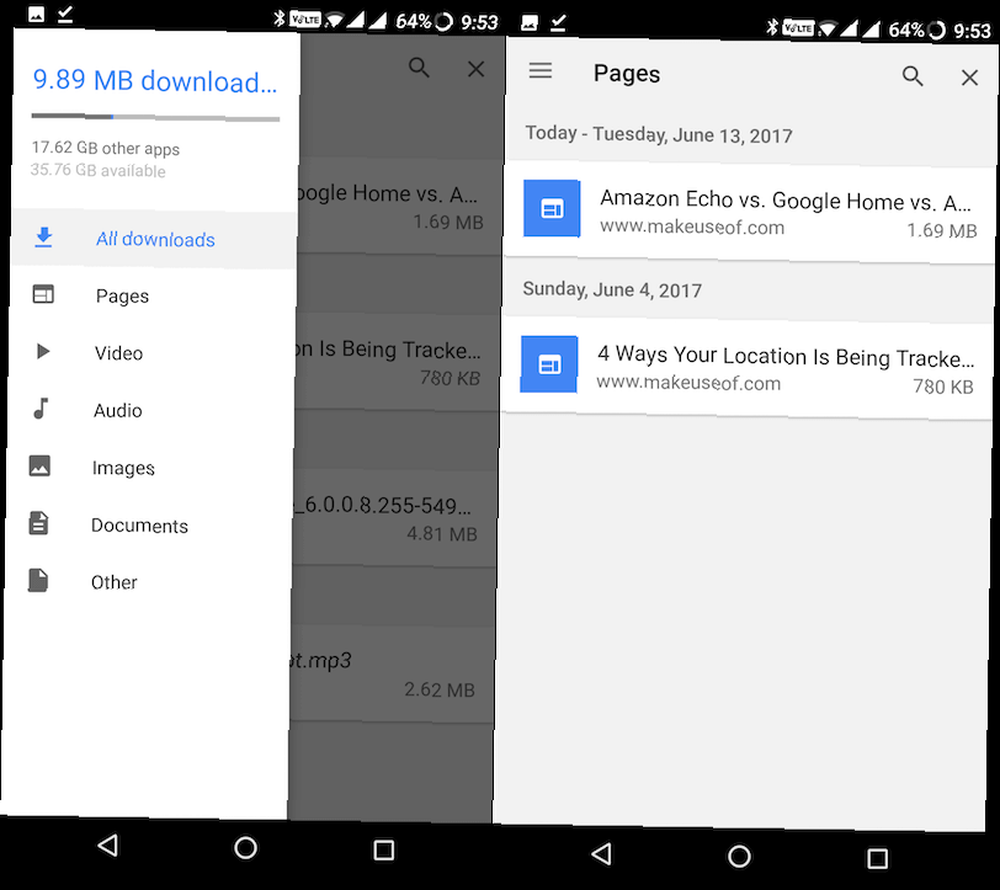
İndir - Google Chrome (Ücretsiz)
2. Cep Kullanarak Çevrimdışı Kaydet
Cep daha sonra okuyan bir servistir. İşte nasıl çalışıyor. Bir web sayfasını Cep'e (Android telefonunuzdan veya PC'nizden) kaydedersiniz ve uygulama sayfanın soyulmuş bir sürümünü indirir. Tüm vücut metinlerini, linkleri, bazı görüntüleri içerecek ve hepsi bu. Telefonunuza navigasyon, tasarım öğeleri, reklamlar veya hiçbir tür zengin ortam kaydedilmeyecek.
Cep, çevrimdışı okumak istediğiniz salt metin web sayfalarını (makaleler gibi) kaydetmenin önerilen yoludur. Ancak başka bir şey için Chrome'un Çevrimdışı modunu kullanmanızı öneririz.
Cep kullanmak için uygulamayı indirin ve bir hesap oluşturun. Şimdi bir tarayıcıya gidin ve kaydetmek istediğiniz sayfayı açın. Chrome'da, üç nokta simgesine dokunun ve Pay. Bu menüden Cep ikon.
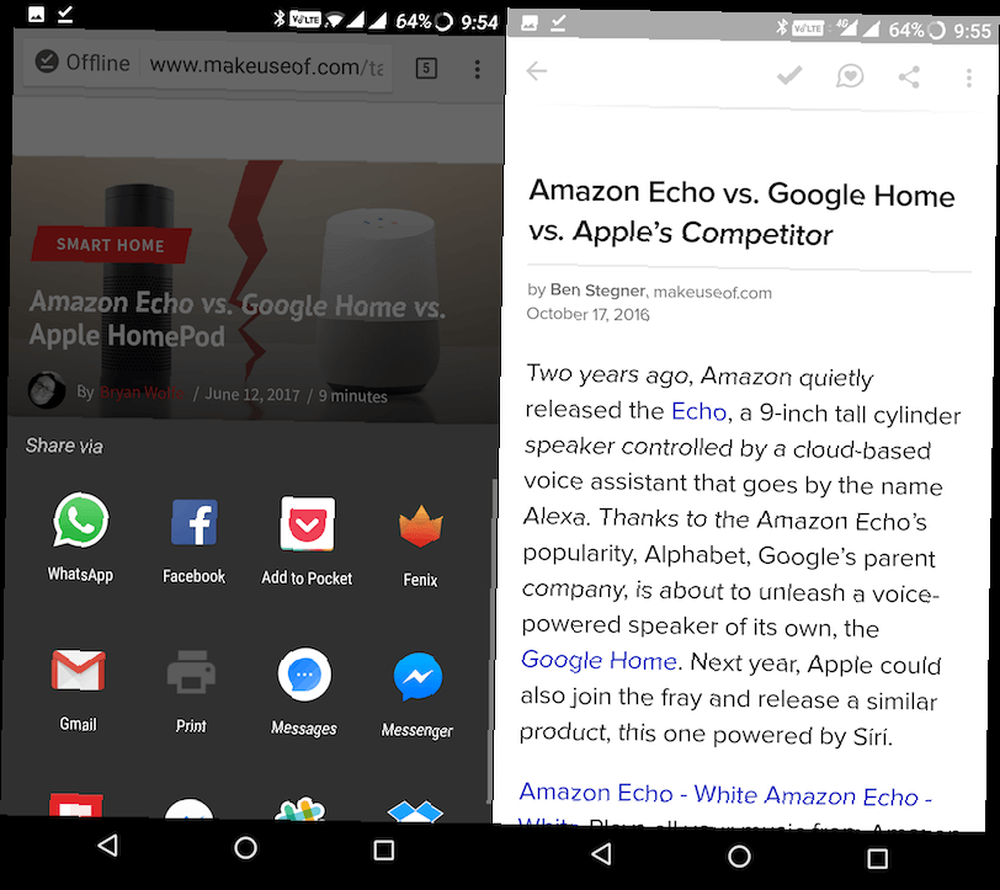
Cep uygulamasına geri döndüğünüzde, listelenen makaleyi göreceksiniz. Okumaya başlamak için üzerine dokunun. Uzun makaleleri kaydetmek için Pocket'ın başka bir nedeni de fontu, font boyutunu ve arka planı kişiselleştirebilmenizdir. Ayrıca, metinden sese özelliğini de kullanabilirsiniz. 8 Herhangi Bir Şey Okumadan Daha Akıllı Olmanın Alternatif Yolları 8 Herhangi Bir Şey Okumadan Daha Akıllı Olmanın Alternatif Yolları Herhangi Bir Şey Okumadan Daha Akıllı Olmanın 8 Alternatif Yolu Okuma, zaman alabilir ve gözleri zorlayabilir. İşte hiçbir şey okumadan daha akıllı olmak için sekiz alternatif. Sonuçta, her zaman bir şeyler öğrenmek istersiniz. makalenin size okunmasını sağlamak.
İndir - Cep (Ücretsiz)
3. Opera Mini Kullanarak Çevrimdışı Kaydet
Sınırlı bir veri planındaysanız, Opera Mini'nin yıldız Veri Tasarrufu modu ile Opera Mini'nin Veri Sıkıştırması Geçiş Yapmaya Yeterli mi? Opera Mini'nin Veri Sıkıştırması Geçiş Yapmaya Yeterli mi? Daha eski bir Android kullanıyorsanız, yeni Opera Mini donanım ve yazılımın yaşlanması için optimize edilmiştir. Opera gerçekten bu yeni tarayıcıyla bir geri dönüş yapabilir mi? Hadi bulalım. hayat kurtarıcı olabilir. Ayrıca Chrome'da olduğu gibi Opera Mini'nin de çevrimdışı bir özelliği var..
Sayfayı Opera Mini'de açtıktan sonra, üç nokta simgesine dokunun ve Çevrimdışı için Kaydet.
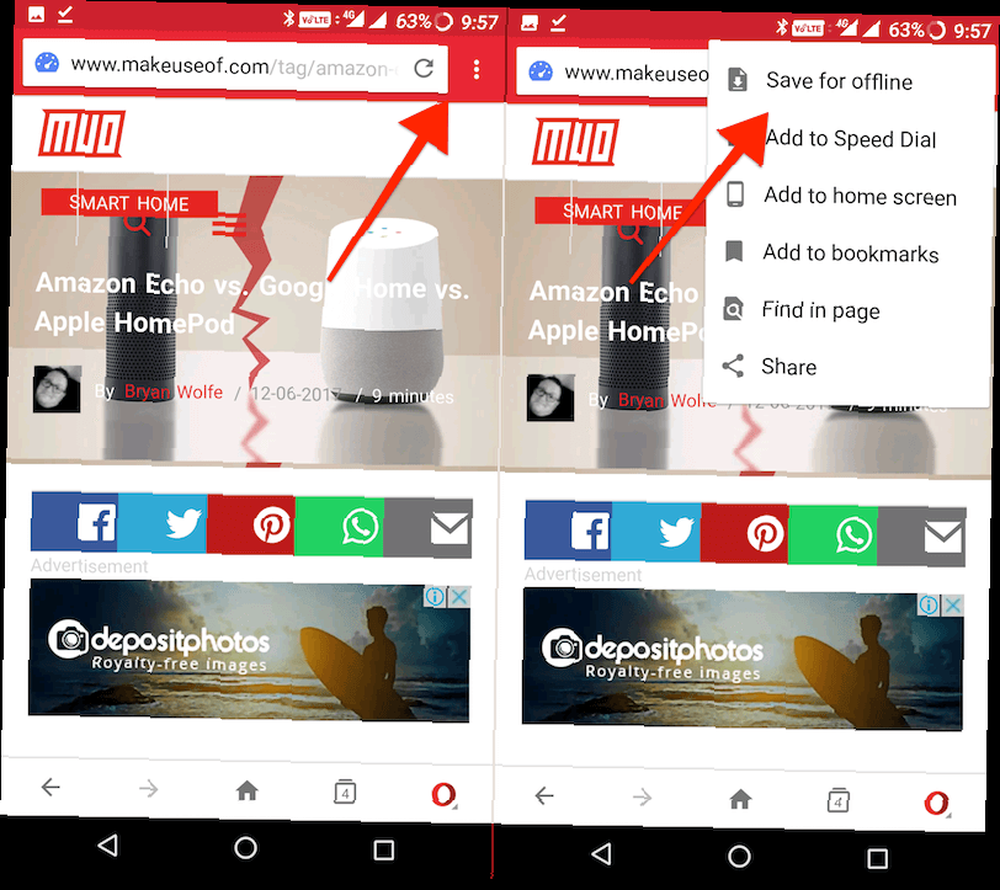
Kayıtlı sayfaları görüntülemek için sağ alt kısımdaki Opera simgesine dokunun ve Çevrimdışı sayfalar.
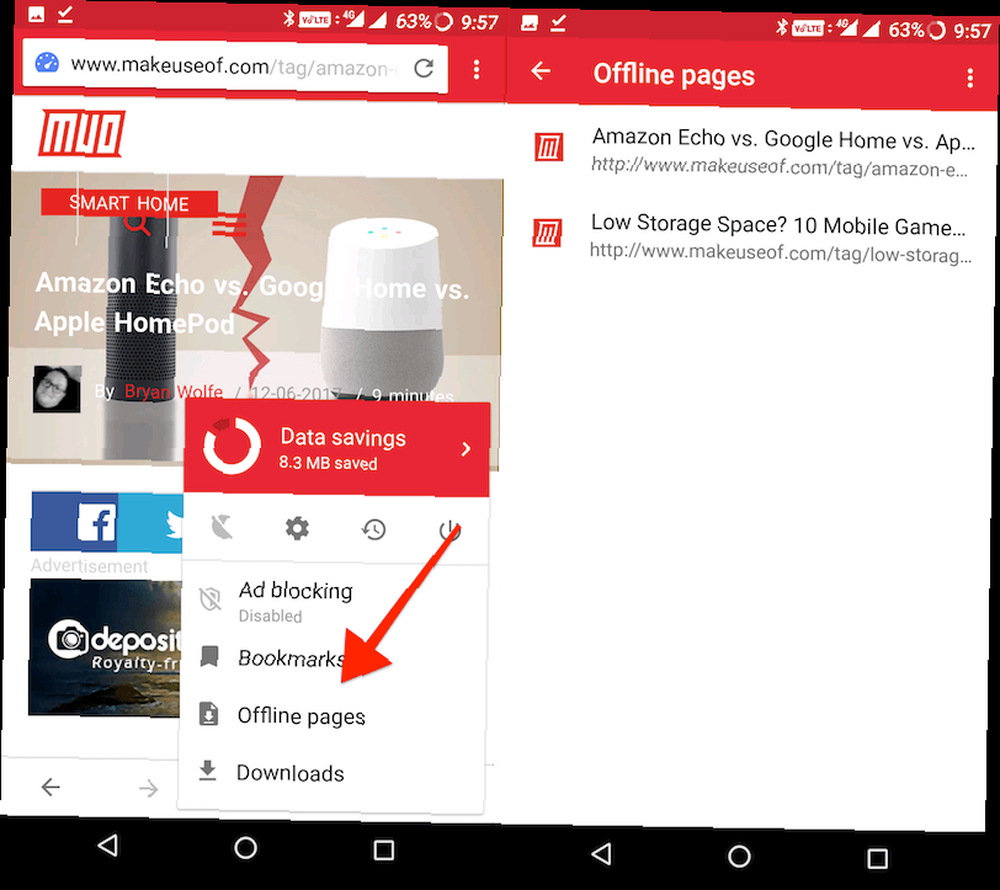
Bir sayfayı kaldırmak için dokunun ve basılı tutun, ardından silmek.
İndir - Opera Mini (Ücretsiz)
4. Çevrimdışı PDF olarak kaydedin
Sayfayı hemen hemen her yere açılabilen ve bir PC'ye aktarılabilen veya çevrimiçi olarak senkronize edilebilen bir formatta kaydetmek istiyorsanız, PDF olarak kaydetmek en iyi seçenektir. Bunu Chrome'dan oldukça kolay bir şekilde yapabilirsiniz..
Sayfayı yükledikten sonra, üç nokta simgesine dokunun ve Pay. Buradan seçin baskı.
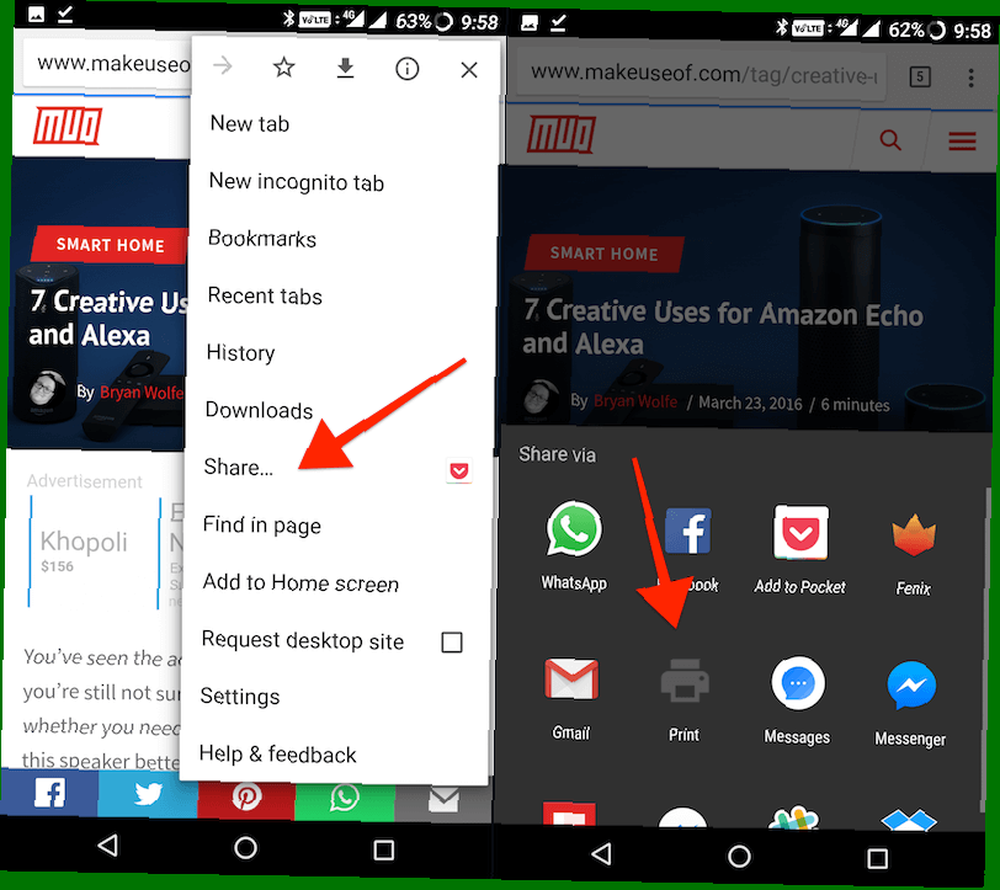
En baştan üzerine dokunun. Yazıcı Seç aşağı açılır ve PDF olarak kaydet.
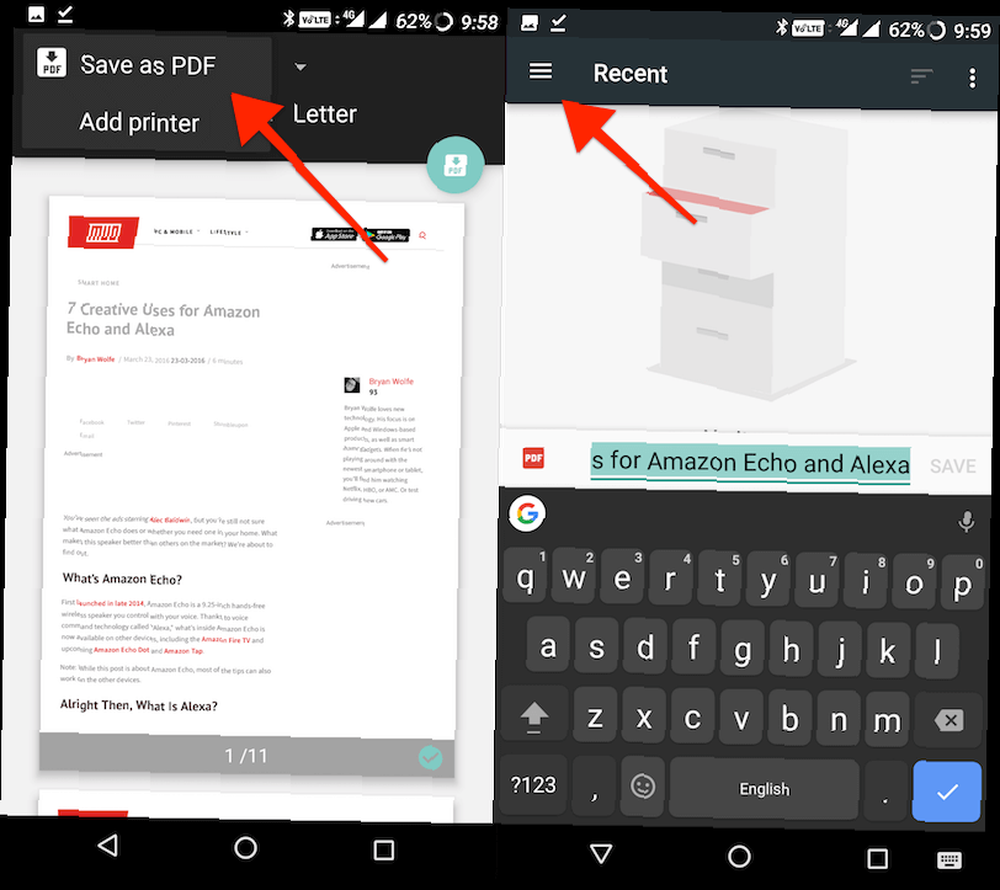
Şimdi size PDF'yi nereye kaydetmek istediğiniz sorulacak (daha önce bir şey kaydettiyseniz, son hedefleri burada göreceksiniz). Buradaki üç satır simgesine dokunursanız, Google Drive'ı kaynak olarak görürsünüz. Ancak PDF'yi yerel olarak da kaydedebilirsiniz. Üç nokta simgesine dokunun ve Dahili depolama birimini göster.
Şimdi üç satır simgesine dokunduğunuzda, ne kadar alan kaldığına dair bilgilerle birlikte cihazınızın adını orada göreceksiniz. Cihazınızın adına dokunun ve PDF'i kaydetmek istediğiniz klasöre gidin. Sonra üzerine dokunun Kayıt etmek buton.
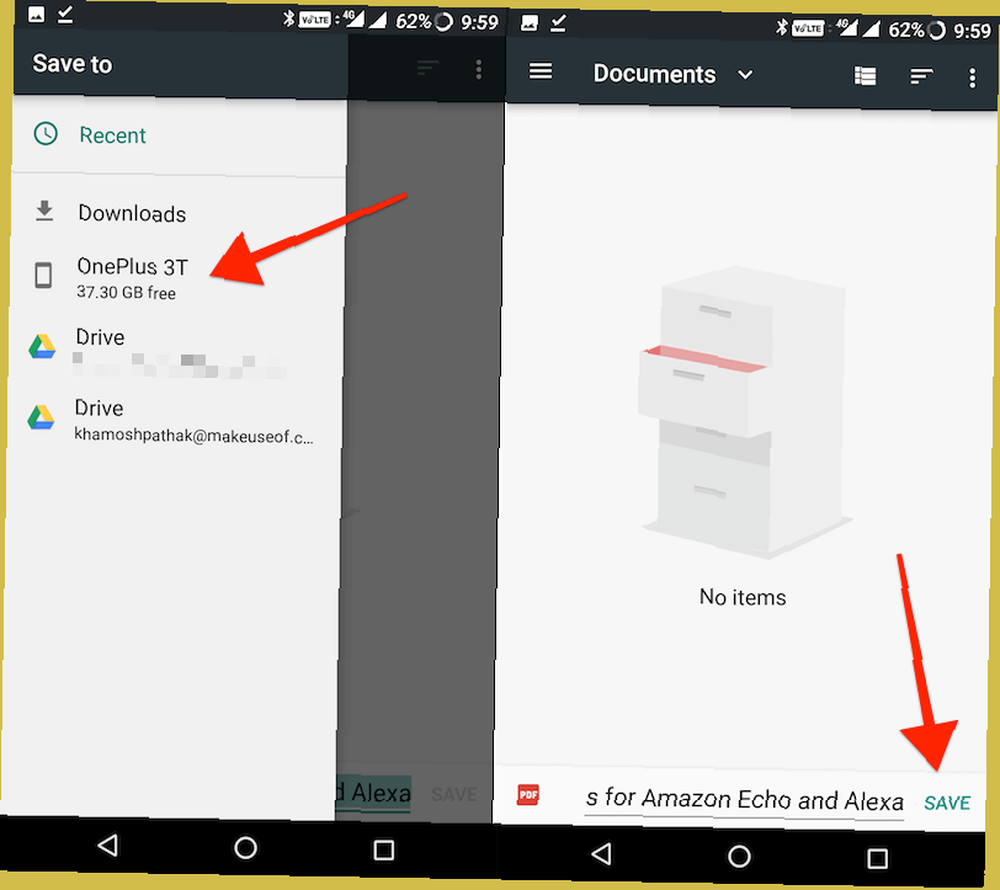
Şimdi bu PDF'yi herhangi bir PDF okuyucu uygulamasında açabileceksiniz. 4 PDF Çizgi Roman Koleksiyonunuzu Okumak İçin Android Uygulamaları 4 PDF Çizgi Roman Koleksiyonunuzu Okumak İçin Android Uygulamaları PDF formatında kaydedilmiş çizgi romanlarınız var mı, ya da sadece arıyorsunuz iyi bir çizgi roman okuyucusu? Bu şaşırtıcı Android uygulamalarına göz atın. , Google’ın varsayılan Drive PDF okuyucusu dahil.
Bellek ve Bant Genişliği Tasarruf İpuçları
Sınırlı bir internet bağlantınız varsa ve çok fazla boş dahili depolama alanı olmayan bir Android telefon kullanıyorsanız, daha iyi bir Android deneyimi için aşağıdaki adımları izleyin..
- Popüler sosyal medya ve iletişim uygulamalarının hızlı ve ücretsiz Lite sürümlerini yükleyin Bu 7 Lite Android Uygulamasıyla Depolama Alanına Tasarruf Edin Bu 7 Lite Android Uygulamasıyla Depolama Alanına Tasarruf Edin Daha eski bir cihaza veya yalnızca ucuz bir Android telefonunuza sahipseniz, bu uygulamalar ... Sizin için ana meslektaşlarına göre çok daha iyi. bu sadece 1 MB veya daha az ağırlığında.
- Sosyal medya uygulamalarını kullanırken, video autoplay gibi veri harcayan özellikleri devre dışı bırakın Facebook, Twitter ve Daha Fazlası ile Mobil Veri Kaydedin Facebook Alternatifleri ile Mobil Veri Tasarruf Edin Facebook, Twitter ve Daha Fazla Veri tüketimi konusunda, özellikle de sınırlı bir veri planı. En büyük veri tıkanıklığı, Facebook, Snapchat ve diğerleri gibi sosyal uygulamalardır. Bu popüler uygulamaların daha hafif sürümlerini deneyin. .
- Hafif uygulama alternatifleri kullanın Depolamada Düşük? 10 Megabaytın Altında Harika Uygulamalarla Android'de Yerden Tasarruf Edin? Android'de Yerden Tasarruf Edin Büyük Uygulamalar ile 10 Megabaytın Altında Telefonunuzda veya tabletinizde depolama alanı azalıyor mu? Bu küçük uygulamalar bunu düzeltebilmeli! tarayıcılar, SMS uygulamaları vb. için.
Bunların hepsini yapmak, çevrimdışı okuma için makaleleri ve sayfaları kaydetmek için yer açabilir Çevrimdışı Okuma için Komple bir Web Sayfasını İndirme Çevrimdışı Okuma için Komple bir Web Sayfasını İndirme Çevrimdışı okuma için Web Sayfasını İndirme ve favori web sayfalarınızı el altında bulundurma En çok ihtiyaç duyduğun zaman için. . Bu şekilde, Wi-Fi varken makaleleri indirebilir, sonra halindeyken okuyabilirsiniz.
Sınırlı bir veri planı ile nasıl başa çıkıyorsunuz? Web sayfalarını ve diğer içerikleri çevrimdışı kullanım için nasıl kaydedersiniz? Yer imi aracı kullanıyor musunuz? Aşağıdaki yorumlarda bizimle paylaşın.











